
En utilisant le trousseau iCloud, vous pouvez permettre à l'iPhone d'enregistrer les mots de passe des comptes pour des applications ou des sites Web tiers et vous assurer que les informations de mot de passe sur l'appareil sont toujours à jour. De plus, dans iOS 17 et versions ultérieures, vous pouvez partager ces informations avec des personnes de confiance.
Le trousseau iCloud renseigne automatiquement les informations pertinentes sur vos appareils Apple approuvés, notamment les noms d'utilisateur, les mots de passe, les clés d'accès pour Safari et les applications, ainsi que les informations de carte de crédit et les codes de sécurité, ainsi que les mots de passe Wi-Fi en attente.
Ouvrez le trousseau iCloud :
Avant d'ouvrir le trousseau iCloud, assurez-vous d'activer l'authentification à deux facteurs pour votre identifiant Apple.
Appuyez sur "Paramètres" - Identifiant Apple, puis sélectionnez "iCloud" et appuyez sur "Mots de passe et trousseau".
Ouvrez le trousseau iCloud. Saisissez le mot de passe de l'écran de verrouillage ou le mot de passe de l'identifiant Apple lorsque vous y êtes invité.
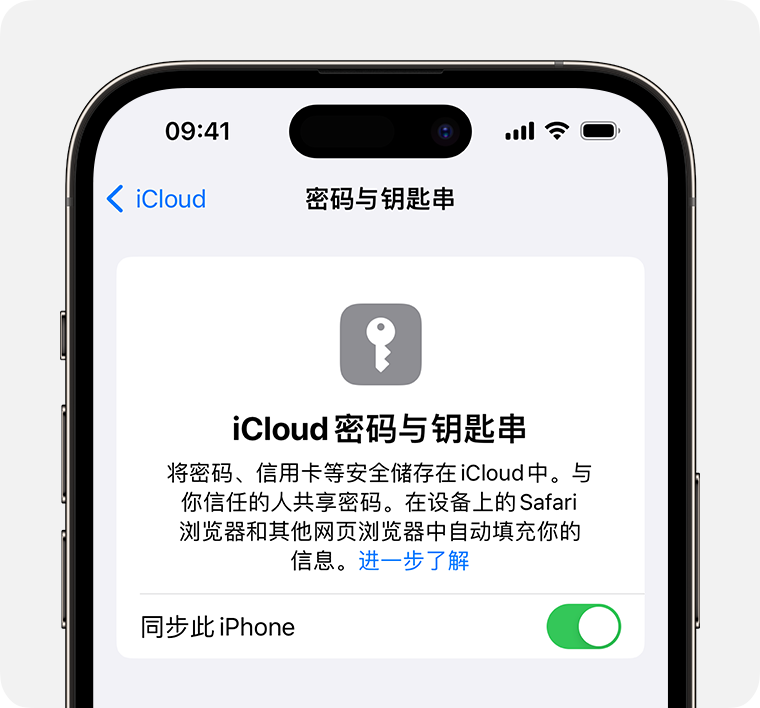
Partager les mots de passe des comptes dans le trousseau iCloud :
Dans iOS 17 et versions ultérieures, les utilisateurs peuvent créer des groupes de mots de passe partagés pour partager facilement et en toute sécurité des mots de passe avec les membres de la famille et d'autres mots de passe de partage de confiance et clés d'accès avec n'importe quel contact.
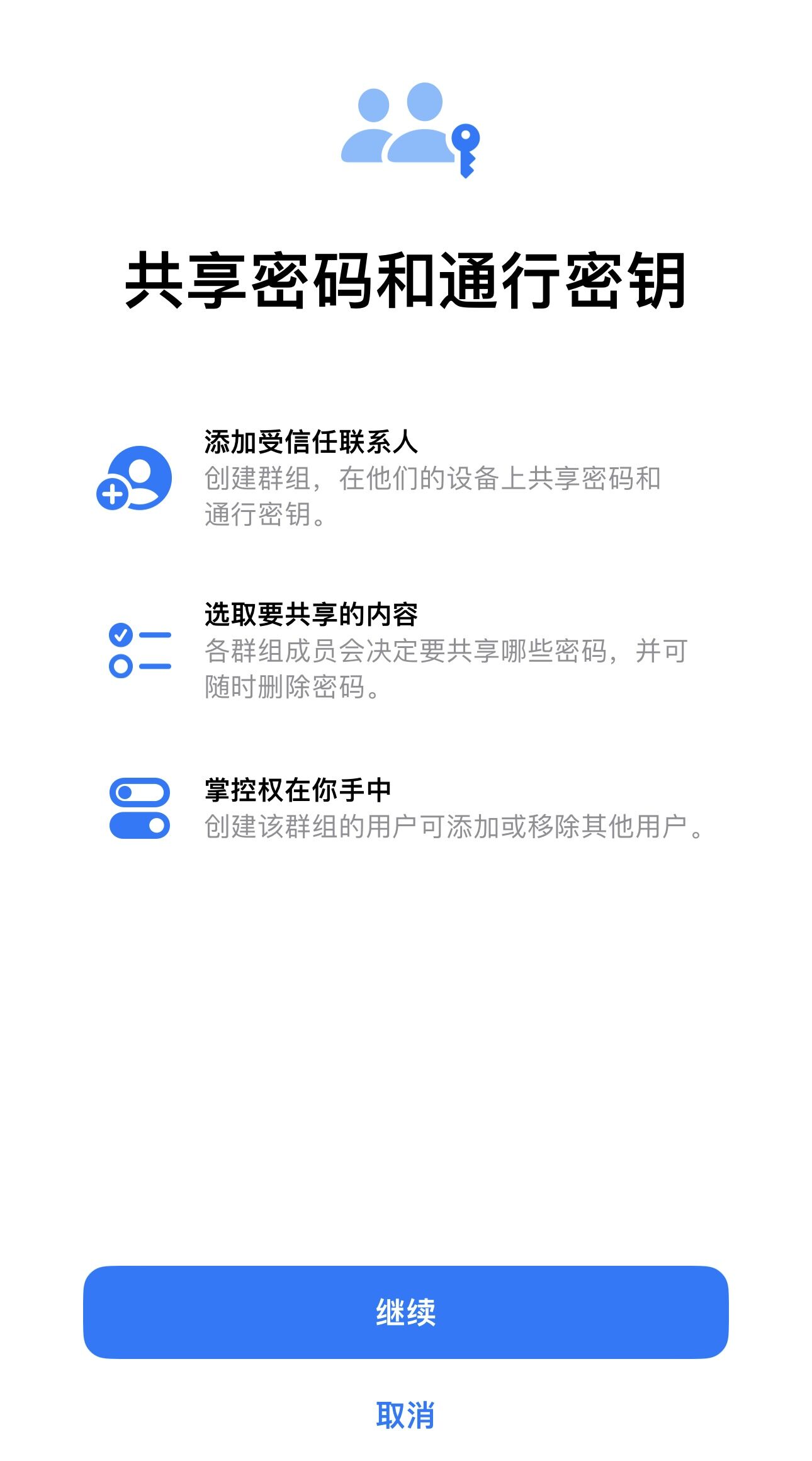
Allez dans "Paramètres" - "Mot de passe", appuyez sur le signe plus bleu dans le coin supérieur droit, sélectionnez et appuyez sur "Nouveau groupe de partage".
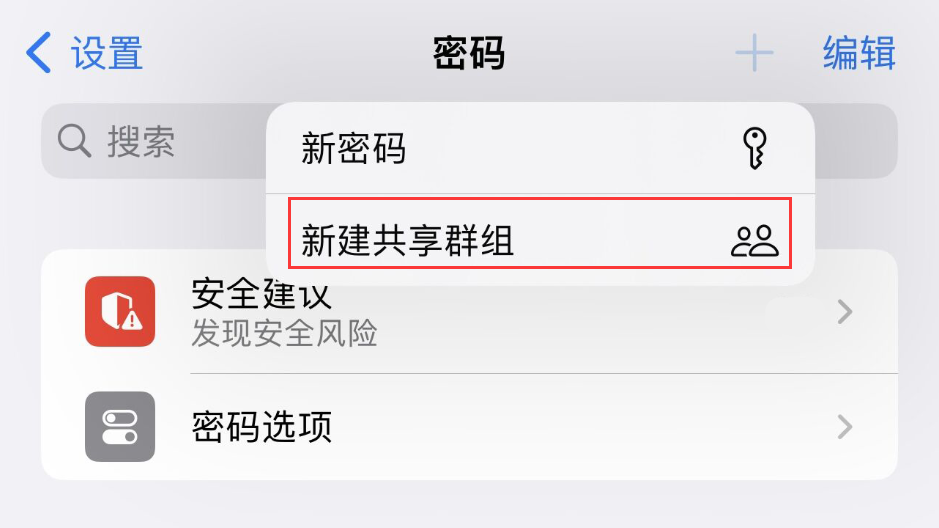
Entrez le nom du groupe lorsque vous y êtes invité, puis appuyez sur le signe plus bleu « Ajouter un utilisateur » ; saisissez le nom, l'adresse e-mail ou le numéro de téléphone de l'utilisateur que vous souhaitez ajouter, puis appuyez sur Cliquez sur "Ajouter".
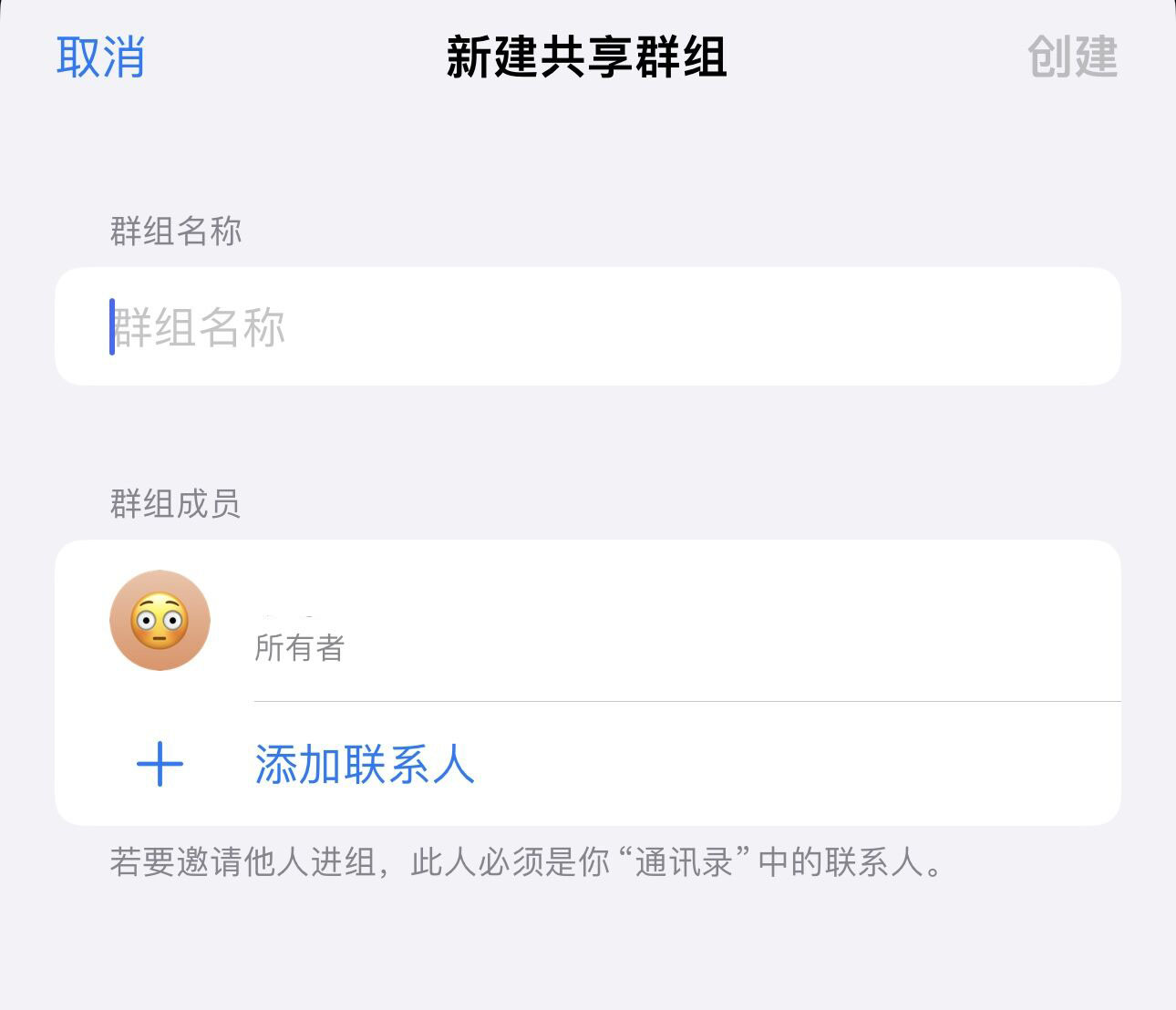
Veuillez noter : pour ajouter un utilisateur à un groupe, l'utilisateur doit être dans votre application Contacts et disposer d'un appareil exécutant iOS 17 ou une version ultérieure. Si un utilisateur peut être ajouté à un groupe, ses informations de contact apparaîtront en bleu. S'il est grisé, leur appareil pourrait ne pas prendre en charge les groupes de mots de passe partagés.
Après avoir confirmé l'ajout du contact, appuyez sur "Créer" dans le coin supérieur droit pour enregistrer.
Sélectionnez le mot de passe que vous souhaitez partager avec le groupe, puis appuyez sur Déplacer dans le coin supérieur droit.
Si vous ne souhaitez pas partager de mots de passe pour l'instant, appuyez sur « Plus tard » dans le coin supérieur gauche.
Vous pouvez choisir d'informer les utilisateurs qui ont été ajoutés au groupe qu'ils ont été invités. S'ils choisissent de ne pas être avertis, les utilisateurs peuvent également accéder à l'invitation en accédant à Paramètres - Mots de passe - Invitations de groupe.
Ce qui précède est le contenu détaillé de. pour plus d'informations, suivez d'autres articles connexes sur le site Web de PHP en chinois!
 Que signifie le réseau Apple LTE ?
Que signifie le réseau Apple LTE ?
 Le rôle du mode Ne pas déranger d'Apple
Le rôle du mode Ne pas déranger d'Apple
 Comment résoudre le problème selon lequel Apple ne peut pas télécharger plus de 200 fichiers
Comment résoudre le problème selon lequel Apple ne peut pas télécharger plus de 200 fichiers
 Solution à l'espace de stockage cloud insuffisant
Solution à l'espace de stockage cloud insuffisant
 commande de recherche de fichier Linux
commande de recherche de fichier Linux
 Utilisation du nœud d'arbre
Utilisation du nœud d'arbre
 Auto-apprentissage pour débutants en langage C sans fondement
Auto-apprentissage pour débutants en langage C sans fondement
 Quels sont les systèmes ERP d'entreprise ?
Quels sont les systèmes ERP d'entreprise ?